Page 1
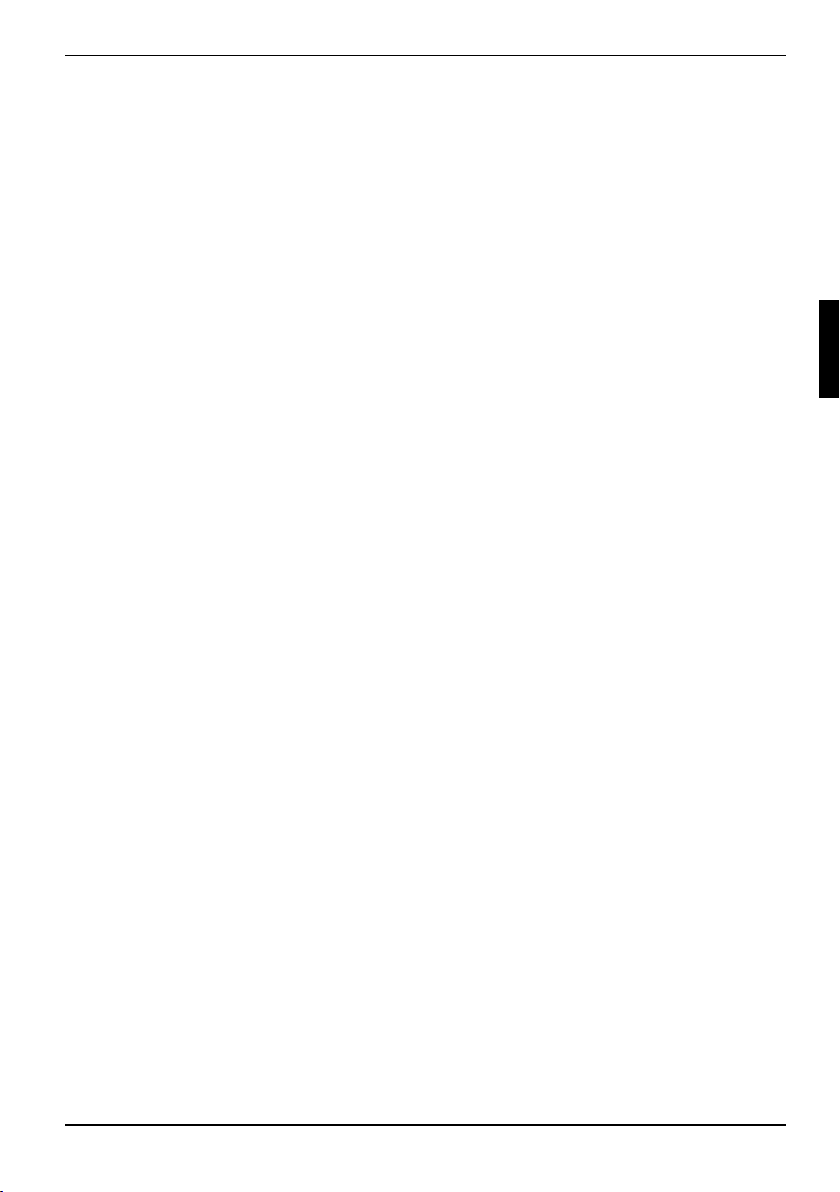
Sommaire
Introduction .......................................................................................................................................1
Autres informations ................................................................................................................... 1
Remarques importantes....................................................................................................................2
Consignes de sécurité............................................................................................................... 2
Câble secteur............................................................................................................................ 3
Transport................................................................................................................................... 3
Nettoyage.................................................................................................................................. 3
Marquage CE ............................................................................................................................ 4
Vérification de la livraison.................................................................................................................. 4
Pose du moniteur.............................................................................................................................. 5
Montage du pied du moniteur............................................................................................................ 6
Monter la partie inférieure du pied du moniteur.......................................................................... 6
Raccordement du moniteur............................................................................................................... 6
Utiliser le moniteur ............................................................................................................................ 7
Mettre le moniteur sous/hors tension.........................................................................................8
Modification des réglages de l'écran.......................................................................................... 8
Régler l’inclinaison ..................................................................................................................10
Caractéristiques techniques ............................................................................................................ 10
Modes de fonctionnement préréglés........................................................................................ 11
Port moniteur D-SUB............................................................................................................... 11
Traitement des incidents .................................................................................................................12
A26361-DYED19E-01GL-1-M119, édition 2 Francais
Page 2
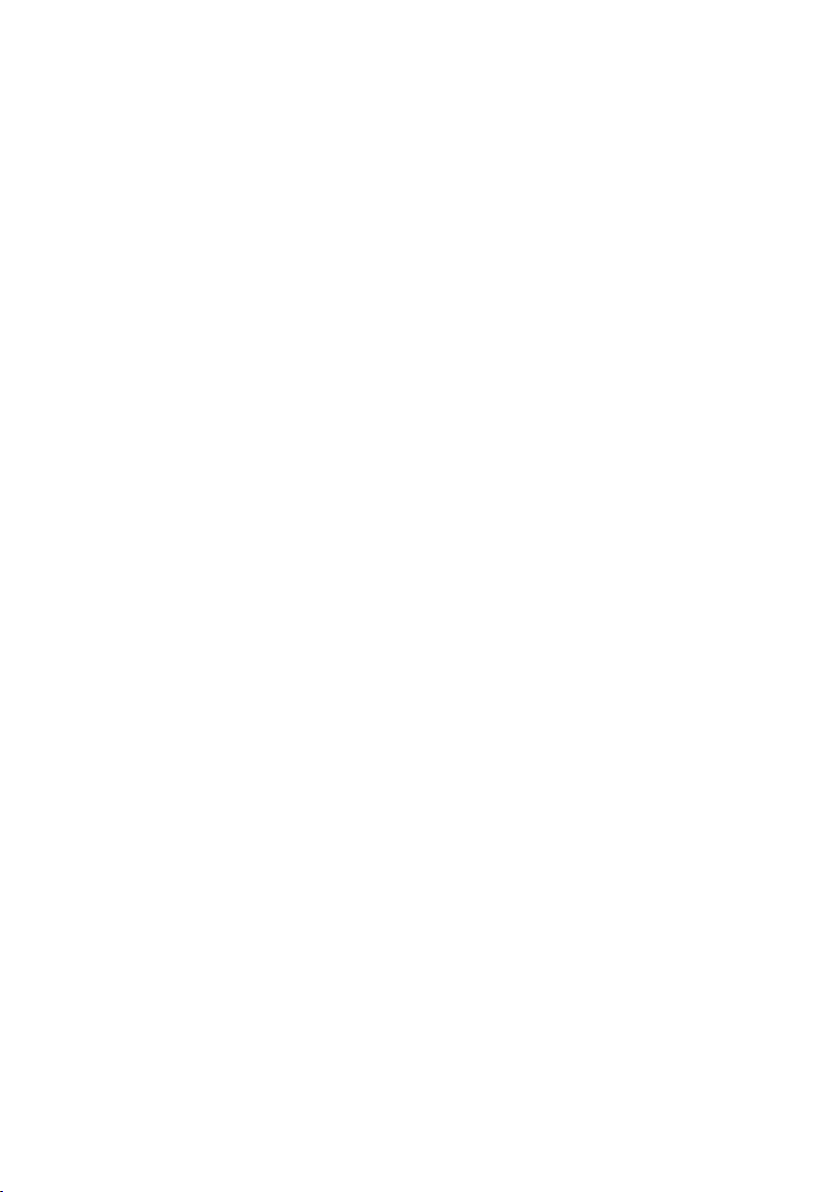
Page 3
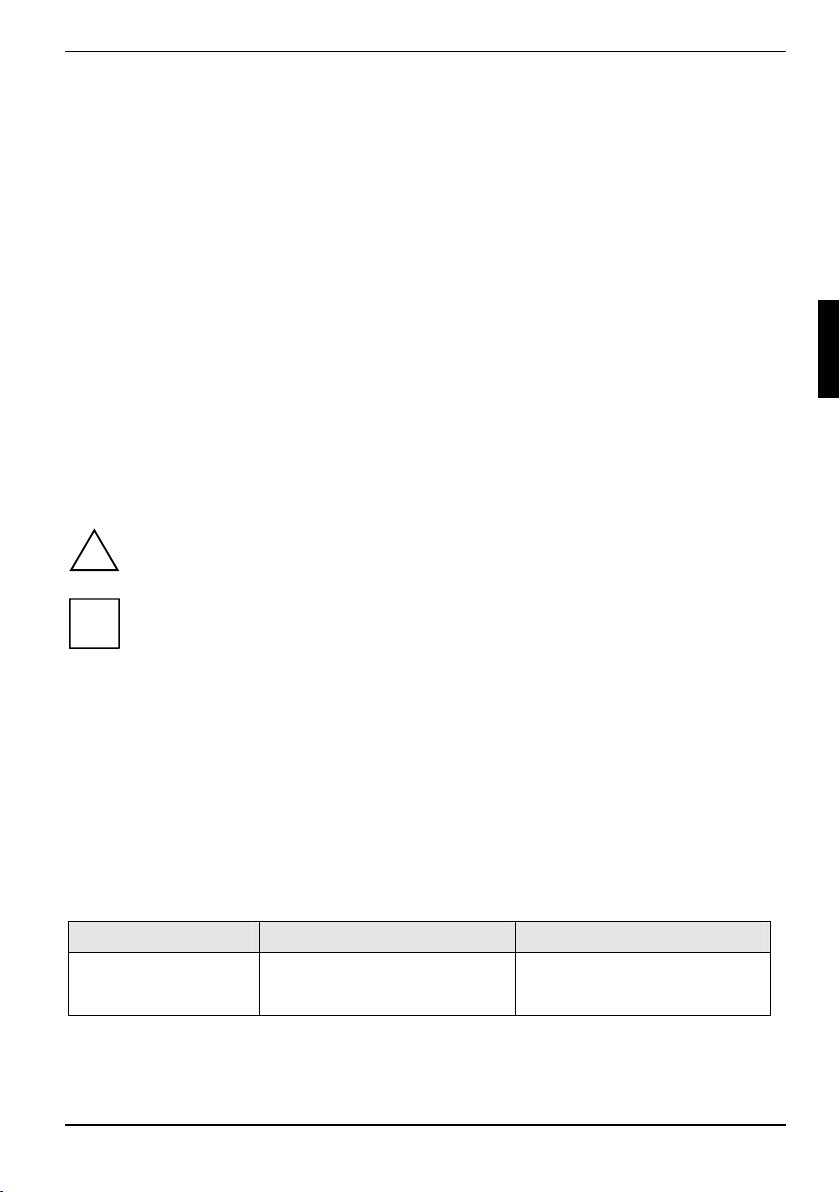
Introduction
Vous trouverez dans ce manuel d’importantes informations dont vous avez besoin pour mettre votre
moniteur LCD en service.
Pour piloter l'écran LCD SCENICVIEW E19-1, une carte graphique (contrôleur d'écran) avec
interface VGA est indispensable. Le moniteur traite les données qui lui sont fournies par la carte
graphique. Le paramétrage des modes (résolution et fréquence de rafraîchissement) est assuré par
la carte graphique ou les logiciels de gestion correspondants.
Au moment de la première mise en service du moniteur, nous vous conseillons d’adapter l’affichage
à la carte graphique utilisée et de le régler en fonction de vos besoins (voir le manuel d'utilisation).
Groupe-cible
L'exécution des opérations décrites ne nécessite pas de connaissances spéciales. Respectez
impérativement les consignes de sécurité qui figurent dans le manuel d’utilisation de l’ordinateur et
dans le présent manuel.
En cas de problème, veuillez vous adresser à votre point de vente ou à notre groupe d'assistance
(Help Desk).
Symboles
Les symboles suivants sont utilisés dans ce manuel.
► signale une opération que vous devez exécuter.
"Entre guillemets" sert à identifier des titres de chapitres et différents concepts à mettre en
évidence.
Cette police sert à identifier les noms de fichier et les options de menu.
signale des instructions à respecter impérativement pour votre propre sécurité, celle de
votre appareil et celle de vos données.
!
précède des informations et des conseils complémentaires.
i
Autres informations
Le paramétrage des résolutions et des fréquences de rafraîchissement est expliqué dans la
documentation de la carte graphique ou des logiciels de gestion correspondants.
Vous trouverez dans ce manuel "Premiers pas" les informations dont vous avez besoin pour mettre
votre moniteur en service.
Source d'information Type d'information Où la trouver ?
Documentations de la
carte graphique et des
pilotes correspondants
A26361-DYED19E-01GL-1-M119, édition 2 Francais - 1
Mode d’emploi pour le réglage
des résolutions et des fréquences
de rafraîchissement.
selon les constructeurs
Page 4
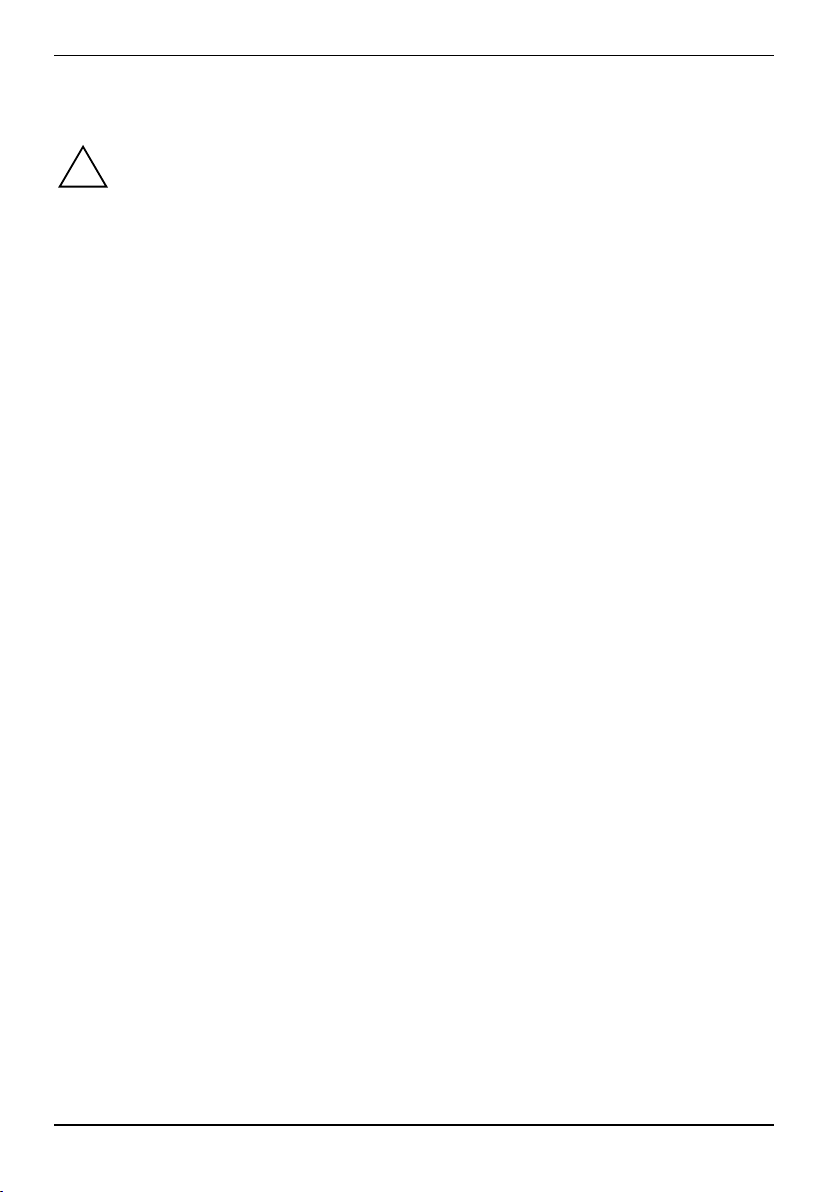
SCENICVIEW E19-1
Remarques importantes
Ce chapitre contient des consignes de sécurité que vous devez absolument observer en
utilisant votre moniteur.
!
Consignes de sécurité
Cet appareil est conforme aux règles de sécurité concernant les matériels informatiques, y compris
les machines de bureau électroniques. En cas de doute sur l'utilisation de l'appareil dans un
environnement donné, veuillez vous adresser à votre point de vente ou à notre groupe d'assistance
(Help Desk).
● La surface de l’écran du moniteur LCD est sensible à la pression et aux griffures. Manipulez
par conséquent la surface de l’écran avec précaution pour éviter les dommages irrémédiables
(anneaux de Newton, griffures).
● Si l'appareil est placé dans un local à température ambiante après un séjour prolongé au froid,
il peut se produire des phénomènes de condensation. Avant de mettre l'appareil en service,
attendez qu'il soit à la température ambiante et absolument sec.
● Lors du placement et de la mise en service de l'appareil, respectez les consignes relatives aux
conditions ambiantes dans le chapitre "Caractéristiques techniques" et le chapitre "Pose du
moniteur".
● Afin de garantir une ventilation suffisante, il est impératif de ne pas obstruer les ouïes
d’amenée et d’évacuation d’air du moniteur.
● Le moniteur se règle automatiquement sur la tension secteur correcte dans une plage de
100 V à 240 V. Assurez-vous que la tension de secteur locale ne dépasse pas cette plage.
● Veillez à ce que la prise d'alimentation du moniteur et la prise de courant soient facilement
accessibles.
● Le moniteur est livré avec un câble secteur de sécurité.
● L'interrupteur Marche/Arrêt ne sépare pas l'appareil de la tension de secteur. Pour réaliser une
séparation complète, vous devez débrancher la fiche secteur.
● Posez les câbles de manière à écarter toute source de danger (risque de trébucher) et à éviter
de les endommager. Pour le branchement des câbles vous devez tenir compte des
instructions correspondantes dans le chapitre "Raccordement du moniteur".
● Par temps d'orage, le branchement ou débranchement de câbles de données doit être évité.
● Veillez à ce qu'aucun objet (par exemple des bracelets, des trombones, etc.) ou aucun liquide
ne s'introduise dans l'intérieur de l'appareil (risque d'électrocution et d'incendie).
● L'appareil n'est pas imperméable ! Ne plongez jamais l'appareil dans l'eau et protégez-le
contre les éclaboussures (pluie, eau de mer).
● En cas d'urgence (boîtier, éléments de commande ou câble secteur endommagés, pénétration
de liquides ou de corps étrangers), arrêtez l'appareil, débranchez la fiche secteur et avisez
votre point de vente ou notre groupe d'assistance (Help Desk).
● Le moniteur doit être éliminé conformément à la réglementation locale relative aux déchets
spéciaux. Le rétroéclairage du moniteur contient du mercure. Respectez les consignes de
sécurité applicables aux tubes fluorescents lorsque vous manipulez le moniteur ou lorsque
vous l’éliminez.
2 - Français A26361-DYED19E-01GL-1-M119, edition 2
Page 5
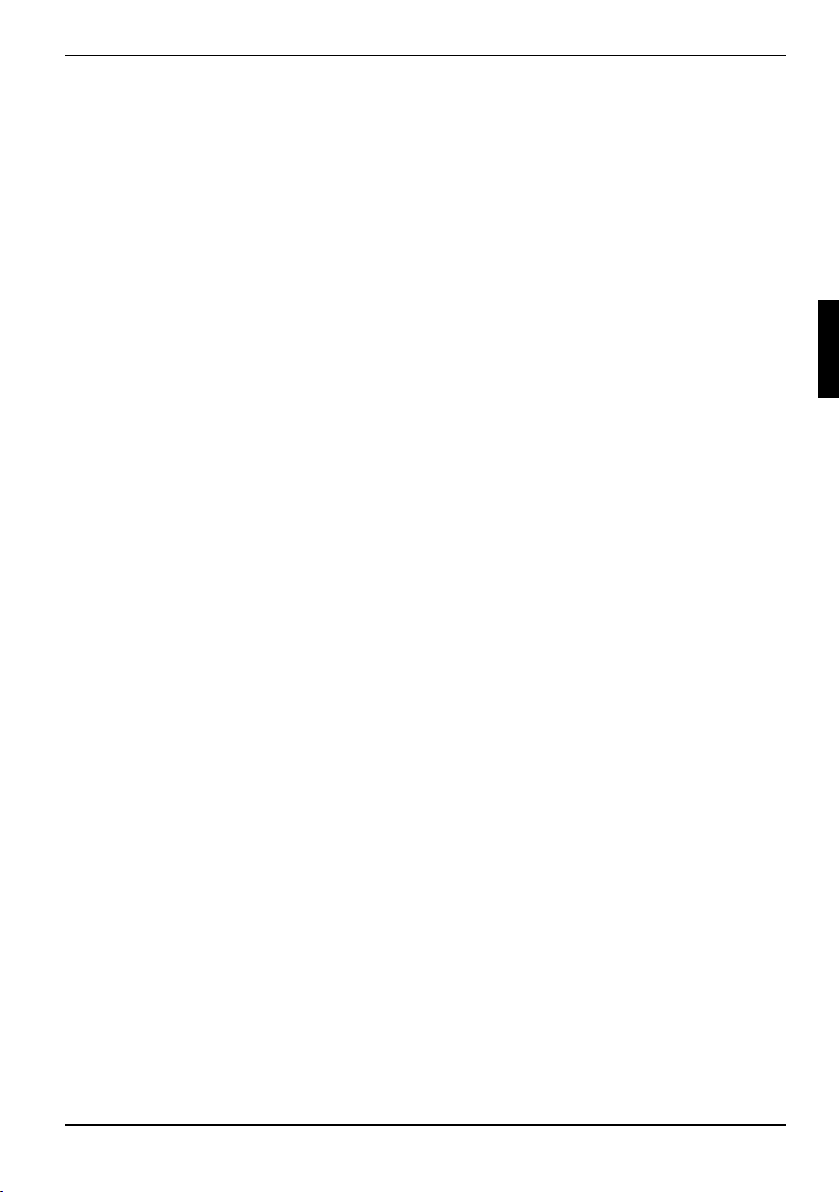
SCENICVIEW E19-1
● Toute réparation de l'appareil doit être exécutée exclusivement par du personnel qualifié. Les
interventions non conformes et l'ouverture non autorisée du boîtier présentent des risques
pour l'utilisateur (électrocution, risque d'inflammation).
● Vous ne pouvez appliquer que les résolutions d'écran et les fréquences de rafraîchissement
indiquées dans le chapitre "Caractéristiques techniques". Si vous utilisez des valeurs
différentes, votre moniteur risque d'être endommagé. En cas de doute, veuillez vous adresser
à votre point de vente ou à notre groupe d'assistance (Help Desk).
● Utilisez un écran de veille avec des images mobiles et activez les fonctions de gestion de
l'énergie pour votre moniteur afin d'éviter que des images immobiles ne "brûlent" l'écran.
● Emportez cet manuel avec l'appareil. Si vous cédez cet appareil à une autre personne,
donnez-lui aussi cet manuel.
Câble secteur
Il est impératif d'utiliser ce câble pour assurer la sécurité de fonctionnement de l'appareil. S'il s'avère
nécessaire de remplacer le câble fourni à l'origine, il faut absolument se conformer aux directives ciaprès.
● Le connecteur et la prise de raccordement du câble secteur doivent être conformes aux
directives de IEC60320/CEE-22.
● Le câble doit être conforme aux prescriptions VDE ou HAR. Le sigle VDE ou HAR doit être
apposé sur la gaine du câble.
● Pour les appareils de table, l'utilisation de modèles de câbles réseau SVT ou SJT est
autorisée. Pour les appareils posés sur le sol, seuls les câbles secteurs SJT sont autorisés.
● En choisissant le câble, veuillez prendre en considération le courant nominal requis pour
l'appareil.
● Si nécessaire, remplacez le câble secteur fourni à l’origine par un câble secteur 3 broches
avec terre de protection en usage dans votre pays.
Transport
● Transportez le moniteur avec soin et utilisez l'emballage d'origine (protection contre les chocs
et les vibrations).
● Ne laissez en aucun cas tomber l'écran LCD (risque de bri de verre).
Nettoyage
● Avant de procéder au nettoyage du moniteur, débranchez la fiche secteur.
● Le nettoyage de l'intérieur du boîtier ne peut être confié qu'à un technicien du service après-
vente.
● N'utilisez pas de poudre abrasive ni de solvant attaquant les matières plastiques.
● Evitez toute pénétration de liquide à l'intérieur du boîtier.
● Veillez à ce que les trous d'aération du moniteur soient toujours dégagés.
● Nettoyez la surface de l’écran (sensible à la pression et aux griffures) de l'écran LCD
uniquement à l’aide d’un chiffon doux légèrement humide.
A26361-DYED19E-01GL-1-M119, édition 2 Francais - 3
Page 6

SCENICVIEW E19-1
Un chiffon sec est suffisant pour le nettoyage de la surface du moniteur. En cas de fort
encrassement, on peut utiliser un chiffon préalablement trempé dans de l'eau contenant un
détergent doux pour vaisselle, bien essoré.
Marquage CE
Tel qu’il est livré, cet appareil est conforme aux directives CE 89/336/CEE
"Compatibilité électromagnétique" et 73/23/CEE "Basse tension".
Vérification de la livraison
► Déballez les différents éléments.
► Vérifiez si le contenu de l'emballage présente des dommages apparents dus au transport.
► Vérifiez si la livraison correspond aux données reprises sur le bon de livraison.
La livraison complète du moniteur LCD comprend :
– un moniteur avec câble de données
– un câble secteur
– un carnet de garantie
– le présent manuel "Premiers pas"
Si vous constatez des dommages dus au transport ou des divergences entre le contenu de
l'emballage et le bon de livraison, nous vous prions d'informer immédiatement le point de vente
compétent.
Nous vous conseillons de ne pas jeter l'emballage d'origine de l'appareil. Conservez-le, il
pourra vous servir lors d'un transport ultérieur.
i
4 - Français A26361-DYED19E-01GL-1-M119, edition 2
Page 7

SCENICVIEW E19-1
Pose du moniteur
Avant d'installer votre moniteur, vous devez choisir l'endroit le plus favorable à l'utilisation du
moniteur. Veuillez suivre à ce propos les conseils ci-dessous.
1
1
600 mm 600 mm
2
1 = Fenêtres
Evitez la lumière directe et la
réflexion.
Evitez la réflexion des lampes.
1 = Bord de table
2 = Plage d''accès
Veillez à ce que le clavier
occupe la position optimale
dans la plage d'accès.
60°
1
0°
65°
65°
30°
30°
1
2
22
1 = Angle de vue préférenciel
2 = Angle de vue admissable
Placez le moniteur dans l'angle
Les surfaces de ventilation du
moniteur doivent rester
dégagées.
1 = environ 90° et supérieur
2 = environ 90°
Surveillez votre position assise.
de vision optimal. La distance
séparant vos yeux du moniteur
doit être d’env. 50 cm.
Selon la situation, l’utilisation d’accessoires tels qu’un bras pivotant ou un support mural (VESA
FPMPMI) disponibles dans les magasins spécialisés est possible.
2
A26361-DYED19E-01GL-1-M119, édition 2 Francais - 5
Page 8

SCENICVIEW E19-1
Montage du pied du moniteur
La surface de l'écran du moniteur est sensible aux griffures ! Posez par conséquent le
moniteur sur une surface douce lors du montage ou démontage du pied.
!
Monter la partie inférieure du pied du moniteur
A la livraison, la partie inférieure du pied du moniteur est démontée. Si vous ne souhaitez pas
utiliser de bras pivotant ou de support mural, vous devez monter la partie inférieure du pied.
Monter la partie inférieure du pied du moniteur
► Posez le pied du moniteur sur une table.
► Placez le moniteur de manière à glisser les quatre tenons dans les renfoncements du
moniteur.
► Enfoncez le moniteur dans les renfoncements jusqu'à l'enclipsage.
Si vous utilisez le moniteur avec un bras pivotant ou un support mural, vous ne pouvez
pas le faire pivoter de 180°.
!
Raccordement du moniteur
Respectez les instructions données dans le chapitre "Remarques importantes".
!
N'obturez jamais les trous d'aération !
La fiche secteur de l'ordinateur doit être débranchée !
Vous trouverez de plus amples informations sur les ports et les interfaces de l’ordinateur dans le
manuel d’utilisation de votre ordinateur.
► Assurez-vous que le moniteur et l'ordinateur sont hors tension.
6 - Français A26361-DYED19E-01GL-1-M119, edition 2
Page 9

SCENICVIEW E19-1
(1)
(2)
PC
1 = Câble de données (D-SUB) 2 = Câble secteur
Le câble de données (1) est fixé au moniteur. Il est doté d'un connecteur D-SUB à 15 broches pour
le port moniteur de l'ordinateur.
► Branchez le câble de données (1) sur le port moniteur (actif) de l’ordinateur et fixez-le en
serrant les vis.
► Raccordez un connecteur du câble secteur fourni (2) à la prise secteur du moniteur.
► Branchez l’autre connecteur du câble secteur fourni (2) sur une prise avec terre de protection
► Branchez la fiche secteur de l'ordinateur sur une prise avec terre de protection.
Si votre ordinateur possède deux ports moniteur (contrôleur écran "embarqué" et carte
graphique séparée), le port moniteur actif sera, en règle générale, celui de la carte
i
graphique séparée.
et assurez-vous qu’il est bien en place.
Avant de mettre le moniteur en service pour la première fois, vous devez installer les
pilotes graphiques appropriés à vos programmes d’application. Vous trouverez plus
i
d’information à ce sujet dans la documentation de votre carte graphique ou des logiciels
de gestion correspondants.
Utiliser le moniteur
1 = Touche MENU pour appeler le menu OSD
(On Screen Display)
MENU DOWN UP AUTO
5
1 2 3
A26361-DYED19E-01GL-1-M119, édition 2 Francais - 7
4
2 = Touches de réglage
3 = Touche AUTO (autoréglage)
4 = Voyant secteur
5 = Interrupteur Marche/Arrêt
Page 10

SCENICVIEW E19-1
Mettre le moniteur sous/hors tension
Pour mettre le moniteur sous et hors tension, vous utilisez l'interrupteur Marche/Arrêt (5).
Le voyant secteur (4) s'allume, lorsque le moniteur est mis sous tension. Le voyant secteur s’éteint
lorsque le moniteur est hors tension.
Au moment de mettre l'ordinateur sous tension, respectez l’ordre suivant :
► Mettez d’abord l'écran LCD sous tension en actionnant l'interrupteur Marche/Arrêt (5).
► Mettez ensuite l’ordinateur sous tension.
Modification des réglages de l'écran
Vous pouvez appeler et utiliser le menu OSD intégré (On-Screen Display) à l'écran à l'aide des
touches du panneau de commande.
Procédez de la manière suivante pour effectuer un réglage dans le menu OSD :
► Appuyez sur la touche MENU pour activer le menu OSD.
L’écran affiche alors le menu principal et les symboles des fonctions de réglage.
Toutes les possibilités de réglages du menu OSD sont décrites ci-après.
Un symbole est marqué. Le nom de la fonction
est affiché (ici
► Appuyez le cas échéant sur les touches de
réglage (UP/DOWN) pour marquer un
autre symbole.
► Appuyez sur la touche MENU pour
sélectionner le symbole marqué.
► Appuyez sur les touches de réglage
(UP/DOWN) pour apporter des réglages.
► Sélectionnez la fonction EXIT pour quitter
le menu OSD.
EXIT).
Régler le contraste et la luminosité
Régler la luminosité de l’affichage
Vous pouvez modifier la luminosité du rétro-éclairage.
Régler le contraste de l’affichage
Vous pouvez modifier le contraste des nuances de couleur claires.
Régler les dimensions et la position de l'image
Régler la position horizontale de l’image
Vous pouvez déplacer l'image vers la gauche ou vers la droite.
Régler la position verticale de l’image
Vous pouvez déplacer l'image vers le haut ou vers le bas.
8 - Français A26361-DYED19E-01GL-1-M119, edition 2
Page 11

SCENICVIEW E19-1
Réglage de la largeur de l'image
Cette fonction vous permet d’ajuster la largeur de l’image afin d’éliminer les
perturbations verticales de l’image.
/
Régler la température de couleur et les couleurs
/
Exécuter le réglage automatique et activer les réglages usine
Régler la représentation du menu OSD
Quitter le menu OSD
/
Supprimer les perturbations de l’image
Vous pouvez réaliser un réglage fin de votre moniteur afin d’éliminer les
perturbations de l’image.
Sélectionner la couleur
Au niveau du réglage défini par l’utilisateur, vous pouvez modifier les parts des
couleurs de base (rouge, vert, bleu) en fonction de vos besoins.
COOL (9300K)
WARM (6500K)
Effectuer l'autoréglage du moniteur
Activer les réglages usine
Avec cette fonction tous les réglages sont ramenés aux valeurs définies en usine
= L'image apparaît plus bleutée et plus claire.
= L’image apparaît plus rouge et plus blanche
sans demande de validation. Il existe des valeurs définies en usine pour les
modes de fonctionnement prédéfinis (voir chapitre "Caractéristiques techniques").
Régler la langue pour le menu OSD
Réglage de la position horizontale du menu OSD
Vous pouvez déplacer le menu OSD vers la gauche ou vers la droite.
Réglage de la position verticale du menu OSD
Vous pouvez déplacer le menu OSD vers le haut ou vers le bas.
Quitter le menu OSD
A26361-DYED19E-01GL-1-M119, édition 2 Francais - 9
Page 12

SCENICVIEW E19-1
Régler l’inclinaison
Le moniteur peut être incliné de -5° (vers l’avant) et de +30° (vers l'arrière) par rapport à sa position
verticale.
► Saisissez le moniteur des deux mains sur les bords gauche et droit de son boîtier et déplacez-
le jusqu’à obtenir l’inclinaison souhaitée.
Caractéristiques techniques
Dimensions et poids (moniteur LCD)
Diagonale visible : 48 cm
Distance entre points : 0,294 mm
Dimensions de l'image : 376 mm x 301 mm
Résolution maximale : 1280 x 1024 points
Dimensions (L x H x P)
incl. pied du moniteur :
Dimensions carton (L x H x P) :
Poids : env. 4,8 kg
Caractéristiques électriques
Vidéo : analogique, positive, 0,7 Vpp, 75 Ω
Synchronisation : Sync. séparée TTL, positive ou négative
Fréquence ligne : 30 kHz .... 80 kHz (Multiscan)
Fréquence de rafraîchissement : 60 Hz .... 75 Hz
Fréquence fondamentale maximale : 135 MHz
Alimentation : Commutable automatiquement
Puissance absorbée totale : < 48 W
426 mm x 416 mm x 210 mm
485 mm x 527 mm x 140 mm
100 V -240 V, 50 Hz - 60 Hz, 1,0 A max.
< 3 W en mode d'économie d'énergie (mode Standby,
mode Suspend et mode OFF)
Conditions d’environnement
Classe climatique 3K2, DIN IEC 721
Plage de fonctionnement :
Humidité relative de l'air :
Condensation inadmissible.
10 - Français A26361-DYED19E-01GL-1-M119, edition 2
5 °C .... 35 °C
20 % .... 85 %
Page 13

SCENICVIEW E19-1
Modes de fonctionnement préréglés
La position et les dimensions de l'image pour les modes de fonctionnement susmentionnés sont
réglées de manière optimale par l'usine.
Fréquence horizontale Fréquence de rafraîchissement Résolution d’écran
31,5 kHz
31,5 kHz
37,5 kHz
37,9 kHz
46,9 kHz
48,4 kHz
60,0 kHz
64,0 kHz
79,9 kHz
Pour des raisons ergonomiques, nous vous conseillons d’opter pour une résolution d’écran de
1280 x 1024 points. De par sa technologie (matrice active), un moniteur LCD affiche l'image sans
aucun scintillement, même à une fréquence de rafraîchissement de 60 Hz.
70 Hz
60 Hz
75 Hz
60 Hz
75 Hz
60 Hz
75 Hz
60 Hz
75 Hz
720 x 400
640 x 480
640 x 480
800 x 600
800 x 600
1024 x 768
1024 x 768
1280 x 1024
1280 x 1024
Port moniteur D-SUB
1
5
6
10
11
15
Broche Signification Broche Signification
1 Entrée vidéo rouge 9 +5 V (DDC)
2 Entrée vidéo vert 10 Sync. terre
3 Entrée vidéo bleu 11 Terre
4 Terre 12 Données DDC
5 Terre 13 Sync H
6 Terre rouge 14 Sync V
7 Terre vert 15 Cadence DDC
8 Terre vidéo bleu
A26361-DYED19E-01GL-1-M119, édition 2 Francais - 11
Page 14

SCENICVIEW E19-1
Traitement des incidents
En présence d’une erreur, vérifiez tout d’abord les points suivants. Si le problème reste tout entier,
testez le moniteur sur un autre ordinateur.
Si vous êtes dans l’impossibilité de résoudre le problème, contactez notre groupe d'assistance (Help
Desk).
Rencontrez-vous ce problème ? Vérifiez les points ci-dessus :
Le moniteur n'affiche aucune donnée
(voyant secteur éteint)
Le moniteur n'affiche aucune donnée
(voyant secteur allumé)
Position de l’image incorrecte Le moniteur détecte un mode de fonctionnement non défini
L’image tremble ► Vérifiez si le câble de données du moniteur est fixé
Perturbations de l’image (bandes
verticales)
► Vérifiez si le moniteur est sous tension.
► Vérifiez si le câble secteur du moniteur est
correctement branché.
► Vérifiez si l'ordinateur est sous tension.
► Vérifiez si le câble de données du moniteur est fixé
correctement sur le port moniteur de l'ordinateur.
► Appuyez sur n'importe quelle touche du clavier de
votre ordinateur - l'ordinateur est peut-être passé en
mode d'économie d'énergie.
► Modifiez la luminosité et/ou le contraste jusqu'à ce
que vous obteniez une image à l'écran.
(voir "Caractéristiques techniques").
► Appuyez sur la touche AUTO pour effectuer
l'autoréglage du moniteur.
correctement sur le port moniteur de l'ordinateur.
► Appuyez sur la touche AUTO pour effectuer
l'autoréglage du moniteur.
► Appuyez sur la touche AUTO pour effectuer
l'autoréglage du moniteur.
12 - Français A26361-DYED19E-01GL-1-M119, edition 2
Page 15

SCENICVIEW E19-1
Rencontrez-vous ce problème ? Vérifiez les points ci-dessus :
Perturbations de l’image (bandes
horizontales, effet de neige)
L’affichage écran s’assombrit
Points d’image clairs ou sombres
Dans l'état actuel des techniques de production, il n'est pas possible de garantir un affichage écran
irréprochable. Quelques rares points d'image plus clairs ou plus sombres peuvent apparaître en
permanence. Le nombre maximum autorisé de points d'image défectueux est défini par la stricte
norme internationale ISO 13406-2 (Classe II).
Exemple : un moniteur plat de 19" d'une résolution de 1280 x 1024 possède 1280 x 1024 = 1310720
éléments d'image (pixels). Chaque élément d'image se compose de trois points d'image (rouge, vert
et bleu), ce qui représente presque 4 millions de points d'image (sous-pixels / points).
La norme ISO 13406-2 (Classe II) autorise 6 éléments d'image défectueux ainsi que 7 points
d'image défectueux, c.-à-d. un total de 25 points d'image défectueux. Ce nombre représente une
proportion d'environ 0,00062 % de l'ensemble des points d'image !
► Appuyez sur la touche AUTO pour effectuer
l'autoréglage du moniteur.
La durée de vie du rétroéclairage est limitée. Si l’affichage
de votre moniteur devient trop sombre, vous devez
remplacer le rétroéclairage.
► Adressez-vous à notre groupe d'assistance (Help
Desk).
A26361-DYED19E-01GL-1-M119, édition 2 Francais - 13
